Изтеглете новия агент, за да промените цвета
В последно време, аз го направих уроци на Mail.ru Агент, което можете да се разхождате и да проучи. От тези уроци ще научите къде да изтеглите и как да изтеглите Mail .ru агент и инсталирате на вашия компютър. И също така да използвате всички функции в настройките и програмата Mail.ru Агент.
Изтегляне на нов пощенски .ru Agent
Как да се съчетаят на началната страница с нов агент?
- 3. Update Agent пред вас. в горния ляв ъгъл кликнете върху "Начална страница". Това ще отвори повече прозорец, който се нарича "дом", но само в агент, а не на сайта. И как да се съчетаят начална страница Mail.ru Агент? Нека ви покажа как да се съчетаят и двете в един прозорец.
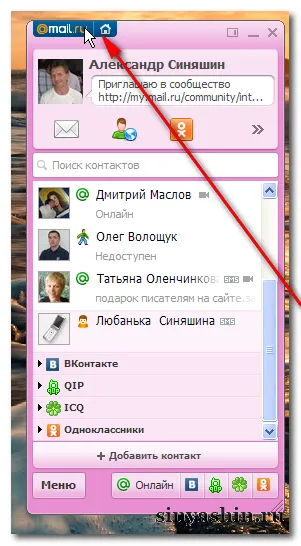

- 4. Тук трябва да кликнете в десния ъгъл на върха на малка икона. Когато задържите курсора появи подкаст (намек) и как да постави нещата на иконата "Обединяване на прозорец", след като натиснете. Тогава приказката ще се появи пред очите ви, два прозореца в едно. Сега началната страница и агент заедно. Но това е, когато искате да си тръгне. Във всеки случай е възможно да изключите, просто кликнете върху тази икона и те са разделени.
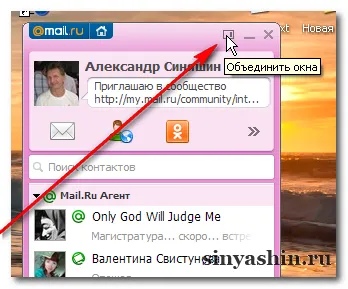
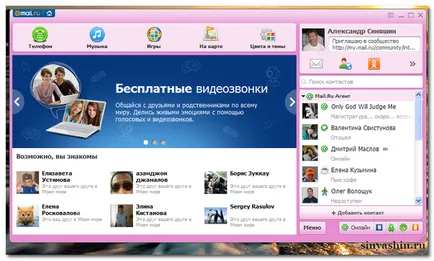
- 5. Имайте предвид, че в съвместното кутията също да отворите чат. Трябва само да натиснете в списъка на снимката друг веднъж с левия бутон на мишката. Но в тази форма може да комуникира само с един и същи потребител, и ако с няколко, прозорците трябва да бъдат разделени.
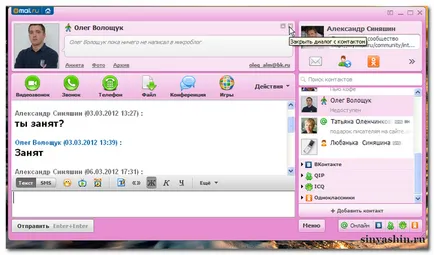
Как да промените цветове и теми (на заден план) в Mail .ru агент?
- 6. Отваряне на началната страница и от дясната страна в горния десен ъгъл трябва да кликнете върху бутона "Цветове и теми".

- 7. Преди да се отвори настройките на класна стая, където можете да промените цветовете и темите. Кликнете върху някой цвят или тема, и очите ви ще се появи нов фон. След това кликнете върху бутона "Save". Лично аз избрах "ягодите".
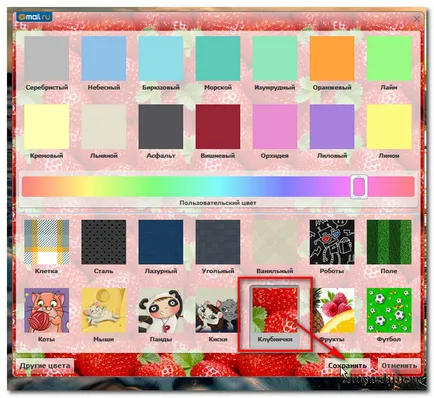
- 8. Ако нямате цвят е подходящ след това можете да добавите цвят по ваш вкус. И как? Долен ляв бутон "Цветове", ние натиснете. Отвори кутия "цвят", където трябва да изберете сами. Опитайте се да го по този начин: в диаграма, щракнете върху желания цвят и модел малко е показано по-долу. Като например? След това кликнете върху бутона "Добави в определени" или "ОК". След това е необходимо, за да завършите процеса. Кликнете на новата, току-що създадената цвят, а след това върху "Save".
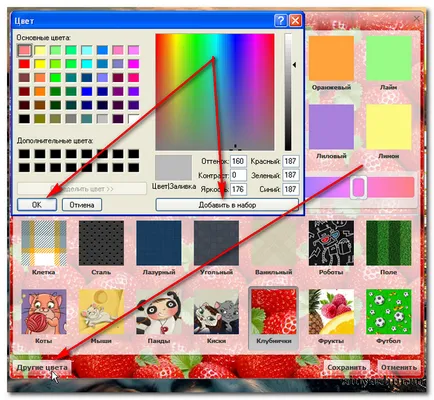
От урок завършва днес. Ще се видим скоро!
С уважение, Александър Sinyashin!
Аз ще бъда благодарен за подкрепата! А дълбок поклон.
Можете също така да погледнете други ресурси:
печелите само тук >>
Днес Downloads:
Талон за отстъпка! Промоционалните кодове "SAYU_12CB" или "SAYU_DBB", -28% отстъпка в магазини и Евгени Попов Зинаида Lukyanova
Искате ли редовни отстъпки? Трябва да се регистрирате на сайта на ЕПМ Cashback >>. Мобилно приложение ЕПМ Cashback >>
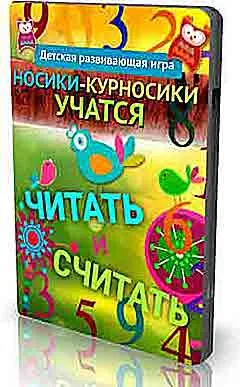
Всичко за работа
- Megalottery - американски и европейски приходи и печалби!
- SUPER-OPT - само печелят бруто!
- E-Pay PaySystem Налични инструменти за бързи и добри доходи!
- ЕПМ - електронна търговия Партнърс Нетуърк Най-добрите инструменти за жив!
- TeaserNet Teaser компания
- AZARTPLAY Game Club
- Stoloto спечели винаги, да!
- TextSale купи продава уникални предмети
Само победа!

Абонамент за RSS заглавие актуализации от:
Осъществено от FeedBurner